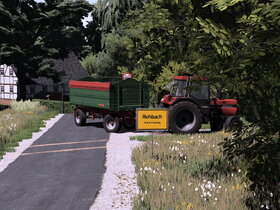Ich denke es weiss jeder dass man sich mit <Alt> und den drei Maustasten herumbewegt oder das <Ctrl ; + C, + X, + V> wie gewohnt funktionieren, aber weil ich dies so im Netz noch nie gesehen habe, hier eine nicht automatisch übersetzte und grösstenteils im Selbsttest bestägtigte Liste der Tastaturfunktionen im GE (mit Kommentar).
Alt + LMB + RMB ==> Kamera senkrecht (statt um 90° zur Blickrichtung (MMB)) verschieben (Vielleicht noch nicht bekannt)
F ==> Kamera zu selektiertem Objekt bewegen (praktisch um schnell quer durch die Map zu "fahren")
+ oder - ==> Navigationsgeschwindigkeit erhöhen/verkleinern (Naja, halt die Mausempfindlichkeit verstellen ![]()
![]()
![]() )
)
Ctrl + Shift + C ==> X, Y, Z Koordinaten kopieren (Nicht schlecht, ....)
Ctrl + Shift + V ==> X, Y, Z Koordinaten einfügen (... wenn man verschiedene Objekte schnell präzis ausrichten will ; funktioniert mit Translate- und Rotate-Werten)
Ctrl + F ==> Objekt "zu sich" holen (steht zwar im Menubalken, aber vllt kennts jemand noch nicht)
V ==> Brush-Radius verringern (praktisch wenn man Scenegraph/Attribute offen hat und für eine kleine Geländekorrektur nicht unbedingt das TerrainEditing-Fenster aufzumachen braucht)
B ==> Brush-Radius erhöhen (dito)
N ==> Opacity-Wert verringern (fast dito...)
M ==> Opacity-Wert erhöhen (....dito)
F8 ==> i3d-Statistik durchblättern ( ![]() )
)
<- oder -> ==> Letzter/Nächster spline Kontrollpunkt (AI-Steuerlinien einfach verlegen)
"Rauf" oder "Runter" ==> Erster spline Kontrollpunkt (AI-Steuerlinien einfach verlegen)
So, ich hoffe die eine oder andere bisher unbenutzte Taste im GE wird von nun an im GE angetippt ![]() , oder ganz einfach, Ihr findet was brauchbares darunter
, oder ganz einfach, Ihr findet was brauchbares darunter ![]()
Edit: Tips aus der Community ![]()
**************************************************
Mausrad → Radius verkleinern/vergrößern (Geht nur, wenn ihr eine bearbeitung fürs Terrain angeklickt habt)
**************************************************